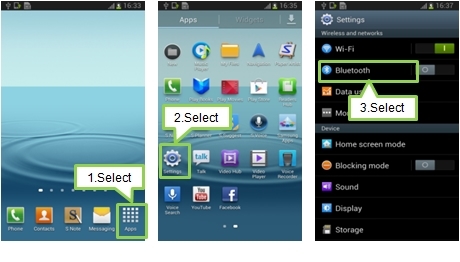MS Word-д баримт бичгийн дизайн хийхэд нэлээд олон төрлийн загвар байдаг бөгөөд үүнээс гадна фонтууд, форматын янз бүрийн хэлбэрүүд, текстийн байршлын боломжууд байдаг. Эдгээр бүх хэрэгслүүдийн ачаар текстийн гадаад төрх байдлыг сайжруулж чадна. Гэсэн хэдий ч зарим тохиолдолд ийм өргөн хүрээний сонголтууд нь хангалтгүй байна.
Хичээл: Үг дээр гарчиг хэрхэн гаргах вэ
Бид MS Word баримт дээр текстийг хэрхэн тохируулах талаар бичсэн, индексийг нэмэгдүүлэх эсвэл багасгах, мөр хоорондын зайг өөрчлөх, мөн энэ өгүүллээр бид Word дотор үгнүүдийн хооронд их зайг хэрхэн гаргах талаар ярьж өгнө. Энэ нь ойролцоогоор ярих, уртыг хэрхэн нэмэгдүүлэх зай бар Үүнээс гадна, хэрэв шаардлагатай бол ижил төстэй арга замаар үг хоорондын зайг багасгаж болно.
Хичээл: Word дахь мөр хоорондын зайг хэрхэн өөрчлөх
Өөрөөр хэлбэл, програм нь анхдагчаар юу хийснээс их юмуу бага үгсийг хоорондох зайг байнга хийх шаардлагагүй юм. Гэсэн хэдий ч, үүнийг хийх шаардлагатай хэвээр байгаа тохиолдолд (жишээ нь, зарим хэсэг текстээ тодруулахын тулд, эсвэл "эсрэгээр" руу шилжүүл), энэ нь санаанд оромгүй хамгийн зөв санаанууд биш юм.
Тэгэхээр, зайг дээшлүүлэхийн тулд хэн нэгэн нь хоёр ба түүнээс олон зайг байрлуулж, хэн нэгэн нь TAB-ийг түлхүүрийг индикатор болгон ашиглана, ингэснээр баримтыг хасах нь тийм ч амар биш юм. Хэрэв бид багасгасан орон зайны тухай ярих юм бол тохиромжтой шийдэл нь үүнийг асууж байгаатай ойролцоо биш юм.
Хичээл: Үг том зайг хэрхэн устгах
Үгсийн хоорондын зай (утга) нь стандарт хоорондын зай боловч стандарт үсгийн хэмжээгээ дээш доош нь өөрчлөх эсвэл багасгадаг.
Хэдий тийм боловч, MS Word нь урт (давхар), богино зай, түүнчлэн дөрөвний орон зай (раз) гэсэн тэмдэглэгээ бөгөөд үг хоорондын зайг багасгах, эсвэл багасгахад хэрэглэж болно гэдгийг цөөн хүмүүс мэднэ. Тэдгээр нь аль хэдийн бичигдсэн байсан "Тусгай тэмдэг" хэсэгт байрлаж байна.
Хичээл: Word дээр тэмдэгт оруулах
Үг хоорондох зайг өөрчил
Тиймээс хэрэв боломжтой бол зөв сонголт хийх боломжтой бол үг хоорондын зайг нэмэгдүүлэх эсвэл багасгах явдал юм. Энэ нь ердийн зайг урт буюу богино хугацаагаар, зайгаар сольж байна. Үүнийг хэрхэн хийх талаар тайлбарлах болно.
Урт буюу богино зай ав
1. Заагчийг курсорыг зөөхөд зориулж документэд хоосон газар (илүү зохимжтой, хоосон мөрөн дээр) дарна уу.

2. Табыг нээ "Оруулах" болон товчлуурын цэс дээр "Тэмдэг" item сонгоно уу "Бусад тэмдэгтүүд".

3. Таб руу оч "Тусгай тэмдэгтүүд" тэндээс хайж ол "Урт зай", "Богино зай" эсвэл "Зай", баримт бичигт нэмэх зүйлээс шалтгаална.

4. Энэ онцгой тэмдэгт дээр дарж, товчин дээр дарна уу. "Буулгах".
5. Баримтын хоосон орон зайд урт (богино буюу улирлын) зай оруулна. Цонхыг хаа "Тэмдэг".

Давхардсан зайг тогтмол солих.
Магадгүй та ойлгож байгаа болохоор текстийг урт эсвэл богино эсвэл нийт тусдаа фрагментийг нийтлэг зайг гараар солих нь бага зэрэг мэдрэмжийг бий болгодоггүй. Аз болоход, урт "хуулбарлах-оо" процессын оронд үүнийг "Replace" tool-ийн тусламжтайгаар хийж болно.
Хичээл: Үгс дэх үгсийг олж, орлуулах
1. Нэмэгдсэн урт (богиносгосон) зайг хулганаар сонгож, хуулах хэрэгтэйCTRL + C). Нэг мөрийг хуулж байгаа эсэхийг шалгаад энэ мөрөнд таних зай, тэмдэгтэй байсангүй.

2. Баримт бичигт байгаа бүх текстийг дарж бичих (CTRL + A) эсвэл хулганы тусламжтайгаар текстийн фрагмент, урт зайны оронд богино зайг сольсон стандарт зайг сонгох хэрэгтэй.

3. Товчин дээр дарна уу "Солих"бүлэгт оршдог "Засварлах" таб дээр "Нүүр".
4. Нээлтийн цонхон дээр "Find and replace" шугамаар "Хайх" ердийн зайг тавих, мөрөнд тавь "Хамт орлуулах" өмнө хуулагдсан зайг оруулна (CTRL + V) цонхноос нэмэгдсэн байна "Тэмдэг".

5. Товчин дээр дар. "Бүгдийг солих", дараа нь солих дугааруудын тухай зурвасыг хүлээнэ.

6. Мэдэгдэлийг хааж, харилцах цонхыг хаах. "Find and replace". Таны сонгосон текстэн дэх бүх ердийн зай том эсвэл жижиг зүйлсээр солигдох болно. Шаардлагатай гэж үзвэл дээр дурдсан алхмуудыг дахин бичнэ үү.

Тайлбар: Visually, дундаж үсгийн хэмжээ (11, 12), богино зай болон ¼ зай нь гар дээрх түлхүүрийг ашиглан тогтоосон стандарт зайгаас ялгах бараг боломжгүй байдаг.
Хэрвээ бид Word "Word" -ын хоорондох интервал хоорондын зайг ихэсгэх юмуу багасгахаас гадна үсэг хоорондын зайг өөрчилж, анхдагч утгуудтай харьцуулахад бага эсвэл илүү урт болж чадна. Үүнийг хэрхэн хийх вэ? Эдгээр алхмуудыг дагана уу:

1. Үгсээр үсгэн хоорондох зайг нэмэгдүүлэх буюу багасгахын тулд текстийг сонгоно уу.

2. Бүлгээр харилцах цонхыг нээнэ үү "Фонт"Бүлгүүний баруун доод буланд сумаар дарна уу. Мөн та түлхүүрүүдийг ашиглаж болно "CTRL + D".

3. Таб руу оч "Нарийвчилсан".

4. хэсэгт "Тэмдэгт хоорондын зай" цэсийн зүйл "Интервал" сонгох "Сийрэг" эсвэл "Компакт гэрээ" (өссөн буюу буурсан), баруун тал руу"On") үсэг хоёрын хоорондох заагуудын шаардагдах утгыг тогтоодог.

5. Шаардлагатай утгуудыг зааж өгсний дараа товш "OK"цонхыг хаах хэрэгтэй "Фонт".

6. Үсэг хоорондох зайны хоорондох зайг солих, үгсийн хоорондох зай урттай байх нь тохиромжтой.

Гэхдээ үгийн хоорондох ялгааг багасгах (дэлгэцийн зураг дахь текстийн хоёр дахь догол мөр), бүх зүйл нь хамгийн сайн харагдахгүй, текст нь уншиж болохооргүй, нэгтгэсэн, тиймээс би 12-аас 16 хүртэл фонтыг ихэсгэх хэрэгтэй болсон.
Энэ бүхнээс та MS Word документ дахь үгсийн хоорондох зайг хэрхэн өөрчлөх талаар сурсан. Бид та бүхэн энэхүү олон талт хөтөлбөрийн бусад боломжуудыг судлах тал дээр амжилт хүсье, цаашид бидэнтэй хамтран ажиллах болно.